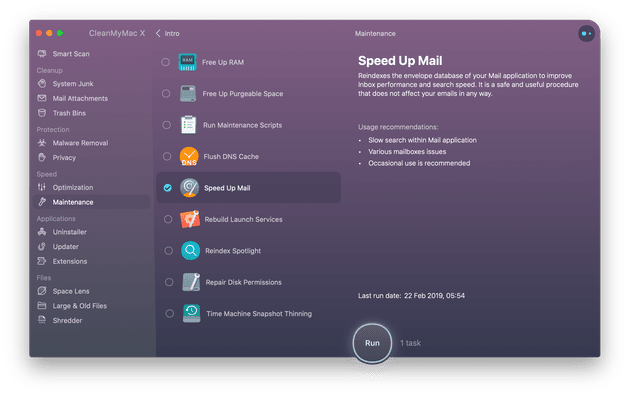Apple Mail es el cliente de correo electrónico integrado de Mac. No recibió una gran actualización en macOS Big Sur, aunque, como la mayoría de las aplicaciones integradas, se ve muy diferente a sus predecesores en versiones anteriores de macOS. A pesar de la falta de nuevas funciones o cambios, muchos usuarios han informado de problemas al usar Mail en Big Sur. Si ha tenido problemas con Mail desde que actualizó a Big Sur, siga leyendo, tenemos las soluciones a continuación.
¿Qué hay de nuevo en la aplicación Mail?
No hay grandes funciones nuevas en la aplicación Mail en macOS Big Sur. Sin embargo, tiene la misma interfaz que el resto del sistema operativo. La barra lateral ahora se extiende a la altura completa de la ventana. Los iconos se han actualizado para que coincidan con los de otras aplicaciones de Apple. Las hojas, las alertas que se despliegan desde la parte superior de la ventana cuando necesita tomar medidas, ahora se escalan al centro de la ventana y están acompañadas por la atenuación de la pantalla.
Problemas de correo en Big Sur y cómo solucionarlos
Mensajes eliminados del servidor antes de ir a la Papelera
Cuando presiona eliminar en un mensaje en su bandeja de entrada de correo, debe ir a la carpeta Papelera para que pueda recuperarlo más tarde si es necesario. Sin embargo, algunos usuarios han informado que en lugar de ir a la Papelera, los mensajes se eliminaron inmediatamente del servidor. Esto parece ser un error; sin embargo, tiene una solución.
Solución: en lugar de presionar eliminar, haga clic con el botón derecho o presione Control y haga clic en el mensaje y elija Mover a la papelera. Alternativamente, haga clic en el mensaje y arrástrelo a la Papelera.
Faltan todos los buzones Papelera y Todos los correos basura
Otro problema informado por los usuarios de Big Sur Mail es que ya no pueden encontrar los buzones de correo que contienen mensajes eliminados y basura para todas las cuentas. Es como si el correo basura hubiera desaparecido. Esto solo afecta a los usuarios que tienen más de una cuenta configurada en Mail. Los buzones de correo basura y basura siguen apareciendo para cada cuenta; son los combinados los que faltan. Además, los buzones de correo todavía existen; simplemente no son visibles.
Solución: Esto parece estar relacionado con la forma en que se configuran Favoritos en Big Sur Mail. Entonces, la solución es usar Favoritos para restaurar esos buzones manualmente.
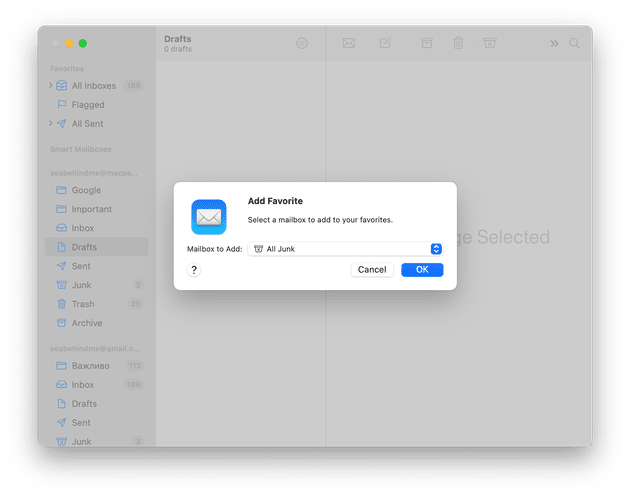
- En la barra lateral, mueva el puntero del mouse a la derecha de Favoritos hasta que vea un signo “+”.
- Haga clic en “+” y elija Toda la papelera en el menú desplegable de la ventana que aparece.
- Repita el paso 2, pero esta vez, elija Todo basura.
La búsqueda de correo no funciona
Si usa el cuadro de búsqueda en la barra de herramientas de Mail para buscar mensajes y los resultados no son los que esperaba, es posible que Mail no esté buscando en los buzones de correo en los que se almacenan los mensajes.
Solución: para solucionar el problema, cuando busque, asegúrese de que “Todo” esté resaltado en la barra de herramientas y no, por ejemplo, “Todas las bandejas de entrada”.
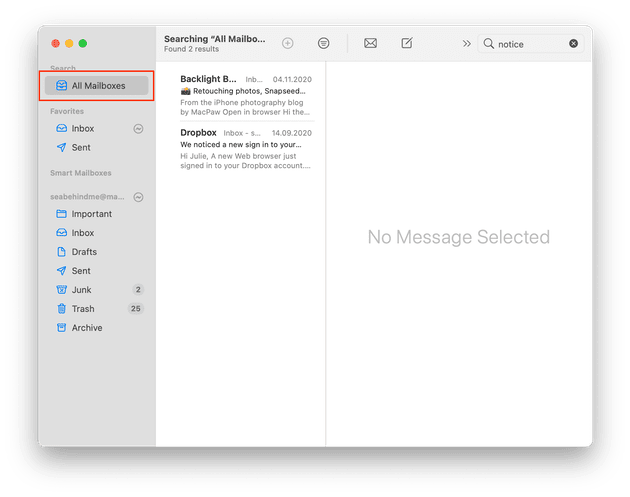
Tiempo de espera de IMAP agotado
Parece que muchos usuarios de macOS Big Sur están teniendo problemas con las conexiones a los servidores de correo IMAP antes de establecer una conexión. El problema ocurre en Mail, pero también parece afectar a otros clientes de correo electrónico en Big Sur.
Solución: el problema parece estar relacionado con aplicaciones de terceros con filtros de red, como herramientas y utilidades anti-malware que monitorean las conexiones salientes. Hasta ahora, la única solución parece ser desinstalar Little Snitch si lo usa y desactivar la protección del correo electrónico en las herramientas anti-malware.
Consejo adicional: borre los archivos adjuntos de correo
Ya te dije cómo acelerar Mail usando CleanMyMac X. Esta aplicación tiene otra herramienta que te ayudará a liberar algo de espacio en tu Mac al eliminar los archivos adjuntos de Mail guardados. Para la mayoría de los sistemas de correo, los archivos adjuntos y los mensajes se almacenan en el servidor, por lo que incluso cuando los elimina, permanecen disponibles para su descarga. Eliminarlos libera espacio en tu Mac y debería hacer que Mail se ejecute sin problemas. Descargue CleanMyMac X aquí para borrar todos los archivos adjuntos de correo.
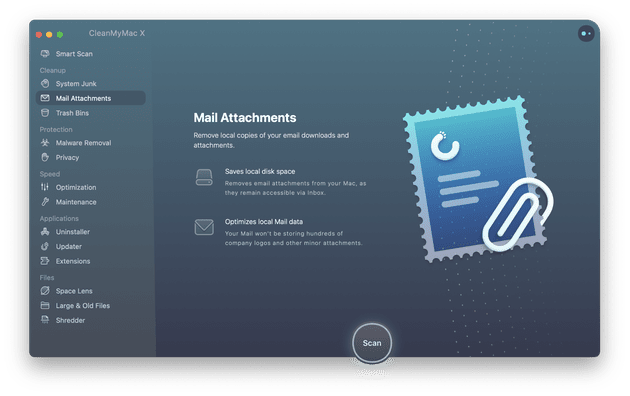
Si bien Mail no ha tenido una actualización significativa en macOS Big Sur, parece haber tenido bastantes problemas en las primeras versiones. Estos deberían corregirse en futuras actualizaciones. Sin embargo, mientras tanto, siga los pasos anteriores para resolver problemas. Y si usa CleanMyMac X, puede acelerar Mail y liberar espacio sin importar qué versión de macOS use.